Chrome is een stabiele applicatie op alle platformswaarvoor het beschikbaar is, betekent echter niet dat het geen problemen oplevert. Het heeft een ingebouwde reset-functie waarmee je de browser kunt repareren als deze is gekaapt door een kwaadaardige extensie, of als de instellingen die je hebt aangepast hem onstabiel hebben gemaakt. De reset kan niet alles oplossen, vooral als het probleem op OS-niveau ligt en niet met de browser zelf. Dat is het geval met Chrome-foutcode: 4 0x80070005. De code voorkomt dat de browser wordt bijgewerkt, waar deze normaal gesproken automatisch kan worden bijgewerkt. Hier is hoe het te repareren.

Fix Chrome-foutcode: 4 0x80070005
Deze fout verschijnt wanneer u Chrome probeert bij te werkenen het is omdat een service die wordt uitgevoerd wanneer u controleert op updates niet beschikbaar is. Het is niet actief of de service is verwijderd. In beide gevallen is de eenvoudigste manier om Chrome-foutcode te repareren: 4 0x80070005 is Chrome opnieuw te installeren.
U hoeft de huidige installatie niet te verwijderenvan Chrome. Het enige wat u hoeft te doen is de Chrome-downloadpagina bezoeken, het installatieprogramma downloaden en het uitvoeren zoals u normaal doet. De nieuwste versie, of zelfs de huidige versie, wordt geïnstalleerd via de huidige versie. Al uw gegevens, profielen, bladwijzers, geschiedenis, nieuwe tabbladpagina's, etc. blijven allemaal perfect intact.
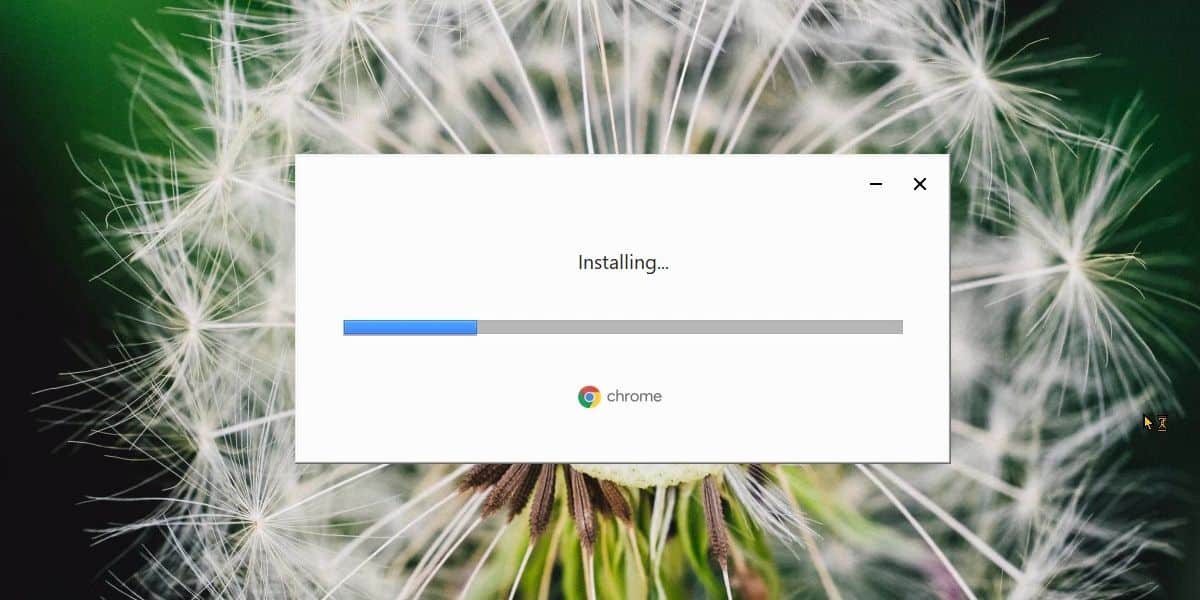
Het is een goed idee om Chrome te sluiten tijdens de installatie, maar als je het hebt geopend, kun je het eenvoudig opnieuw opstarten en wordt de nieuwe versie geïnstalleerd.
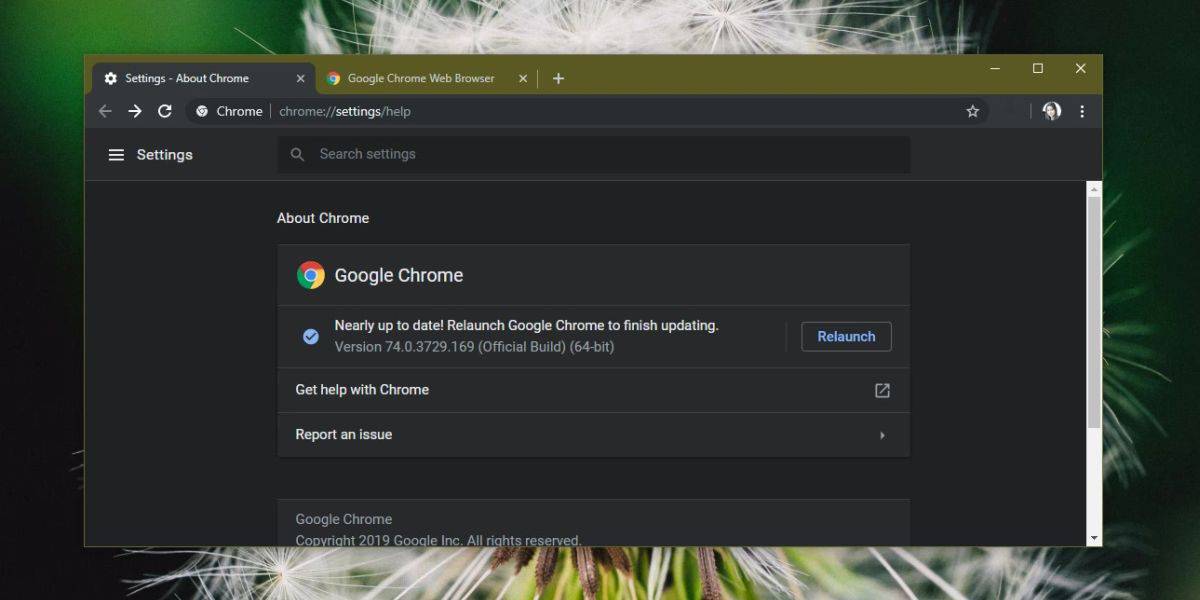
Deze fout, en vele anderen vinden het leuk, kan vaak zijnopgelost door een in-place installatie van Chrome uit te voeren. U kunt proberen online te zoeken om erachter te komen welke service ontbreekt of de lijst met services op Windows 10 die gerelateerd zijn aan een Chrome-fout te bekijken en ze ook handmatig te starten, maar deze oplossing is veel eenvoudiger dan wat dan ook.
Deze fout kan op andere besturingssystemen verschijnenen waar Chrome anders wordt bijgewerkt. Het is nog steeds de moeite waard om deze methode te proberen. Als uw besturingssysteem u niet toestaat om een installatie ter plaatse te doen, moet u mogelijk een schone installatie uitvoeren. Gebruik in dit geval eerst de synchronisatiefunctie van Chrome om een back-up te maken van uw geschiedenis, bladwijzers en profiel. Als u Chrome Sync niet kunt gebruiken, zoekt u uw Chrome-profielmap en maakt u ergens een back-up voordat u verdergaat met een schone installatie.
Het is ook de moeite waard om te controleren of u iets op uw bureaublad heeft ingeschakeld waardoor automatische services of app-updates niet kunnen worden uitgevoerd.













Comments